Кафедра инженерных конструкций
Отчет по практическим занятиям по курсу прикладные задачи программирования на тему Windows, Microsoft Word и Microsoft Excel
| Составил:
| Студент гр. СПО – 993: Бородина О.С.
|
| Приняли:
|
Преподаватели:
Логинова Вера Николаевна
Мельникова Инна Геннадьевна
|
Новокузнецк 2001
Windows
Оболочка Windows включает в себя множество компонентов и обеспечивает пользователям различной квалификации комфортные условия работы. Основная идея, заложенная в основу оболочки Windows, — естественность представления информации. Наиболее важными отличительными чертами ее являются следующие:
• Windows представляет собой замкнутую рабочую среду. Практически любые операции, доступные на уровне операционной системы, могут быть выполнены без выхода из Windows. Запуск прикладной программы, форматирование дискет, печать текстов — все это можно вызвать из Windows и вернуться в Windows по завершении операции. Основными понятиями пользовательского интерфейса в среде Windows являются окно и пиктограмма. Все, что происходит в рамках оболочки Windows, в определенном смысле представляет собой либо операцию с пиктограммой, либо операцию с окном (или в окне). Стандартизована в среде Windows и структура окон и расположение элементов управления ими. Стандартизованы наборы операций и структура меню для сервисных программ. Стандартны операции, выполняемые с помощью мыши для всех сервисных и прикладных программ.
• Windows представляет собой графическую оболочку. Oт пользователя не требуется ввод директив с клавиатуры в виде текстовых строк. Необходимо только внимательно смотреть на экран и выбирать из предлагаемого набора требуемую операцию с помощью манипулятора мышь. Курсор мыши следует позиционировать па поле требуемой директивы меню, или на интересующую пиктограмму, или на поле переключателя систем рассчитаны на выполнение в данный момент только одной программы. В рамках Windows пользователь может запустить несколько программ для параллельного (независимого) выполнения. Каждая из выполняемых программ имеет свое собственное окно. Переключение между выполняемыми программами производится с помощью мыши фиксацией курсора в окне требуемой программы.
В среде Windows можно составлять документы из частей, которые готовятся в различных приложениях, но при этом сложность работы с таким документом не выше, чем если бы он готовился в рамках одного приложения. Так, работая в новой версии Windows, при вставке в текст, подготовленный в Write, рисунка, созданного в Paintbrush, рисунок рассматривается как объект. Он может сохраняться, загружаться и печататься совместно с документом. Главной особенностью такого связывания рисунка и текста является простота внесения изменений. Например, работая с текстом в редакторе Write, достаточно выполнить двойную фиксацию курсора на рисунке, чтобы вызвать графический редактор Paintbrush. Рисунок загрузится в него автоматически. Все внесенные после этого в рисунок изменения автоматически отобразятся и во вставке в текстовой документ. Создается впечатление, что текстовой редактор Write снабжен дополнительными возможностями редактирования рисунков (в полном объеме Paintb rush).
Работа с объектами предусматривает также и операции с пиктограммами. Пиктограммы можно использовать внутри документов для выполнения функций, подобных тем, которые эти пиктограммы выполняют в среде Windows.
Windows - приложения
Windows — интегрированная программа. Под управлением оболочки Windows могут работать не только специальные программы, разработанные для эксплуатации в с реде Windows (Windows-приложения), но и "обычные" программы, работающие в среде DOS, т.н. DOS-приложения (DOS-прикладные программы). Оболочка Window обеспечивает эффективный и комфортабельный обмен информацией между отдельными программами, выполняемыми под ее управлением. Здесь речь в первую очередь идет о Windows-приложениях. С понятием интегрированности связывают обычно также возможность совместного использования ресурсов компьютера различными программами.
Работа в o6oлочке Windows и в Windows-приложениях позволяет осуществлять обмен данными между отдельными программами и параллельно выполнять их. Стандартизация интерфейсов отдельных Windows-приложений позволяет легко переходить от одного приложения к другому, не начиная каждый раз с нуля.
Windows’ 95
Установка WORD for WINDOWS
Программа обработки текстов Word для Windows поставляется или на дискетах размером 3,5 дюйма (версия 6.0) или на компакт-диске в составе пакета Microsoft Office (версия 7.0). Для использования Word для Windows необходимо наличие:
P компьютера с процессором не хуже 80286(80386) – для версии 6.0 и не хуже 80386(80486) – для версии 7.0;
P устновленной версии Windows 3.1, Windows95 или версии Windows98;
P мининального объема оперативной памяти 4Мб (лучше 8 и выше);
P EGA, VGA или SVGA графического адаптера, совместимого с Windows 3.1 (VGA или SVGA для Windows 3.11, Windows95, Windows98);
P жесткого диска со свободным пространством от 6 до 28МБ для полной или частичной установки Word для Windows;
P дисковода для 3,5-дюймовых дискет (версия 6.0);
P устройства для чтения компакт-дисков (версия 7.0).
Версия 7.0 существует в двух различных вариантах: как отдельный программный продукт и в составе пакета Wicrosoft Office.
Компоненты редактора WORD
Microsoft Word – с помощью этой опции устанавливаются все программные файлы Word. Установка этого компонента обязательна. Если отказаться от нее Word не будет работать.
Graph, Equation, WordArt – благодаря этой группе программ возможно вставлять в документ различные диаграммы (Graph), математические формулы (Equation – редактор формул) и текстовые эффекты (WordArt). Эти программы устанавливаются в подкаталог MSAPPS в каталоге WINDOWS, т.е. на тот диск, на котором установлена среда Windows. Это особенно важно в том случае, когда основная часть пакета Word устанавливается на другой диск. На обоих дисках должно быть достаточно свободного места.
Средства проверки (Proofing Tools) – эти программы предназначены для проверки орфографии, исправления опечаток и подбора синонимов.
Конверты, фильтры и ODBC (Converters, Filters and Data Access) – у документов, созданных в других текстовых редакторах, форматы файлов отличаются от того формата, который использует редактор Word. Чтобы Word мог работать с такими файлами, нужны специальные программы преобразования форматов, или конвертеры. Word 6.0 «поймет» документ, созданный в другой программе, только еслустановлен соответствующий конвертер. Кроме того, Word может импортировать графику, созданную в других программах, и экспортировать рисунки в формате других программ. Это удобно для обмена между различными программами. Для преобразования форматов рисунков применяются специальные программы – фильтры.
Справка и примеры (Online Help, Examples and Demos) – справочная система Word занимает около 5МБ пространства на жестком диске. Она содержит информацию о каждой команде и описывает шаги, которые необходимо выполнить для получения требуемого результата. В часности, она содержит информацию о WordBasic (встроенном языке программирования для создания новых функций обработки текстов), описания которого нет в печатной документации.
Мастера, шаблоны и письма (Wizards, Templates and Letters) – мастера и шаблоны позволяют экономить время при оформлении типовых документов. С помощью шаблонов Word возможно быстро создавать письма, факсы, надписи на конвертах и т.п. Этот компонент занимает на жестком диске около 3МБ.
Инструменты (Tools) – в эту группу входят программа установки, позволяющая изменить конфигурацию MS Word,программа Dialog Editor, программа MS Info, предназначенная для получения информации о текущей системной конфигурации Windows, и программа Редактор диалогов, которая используется для создания макрокоманд (макросов).
Графика (Clip Art) – в графической библиотеке находится более 50 рисунков, которые можно использовать для оформления документов.
Начало работы
Любая программа в среде Windows представляется на экране монитора в виде отдельного окна. Каждое окно имеет строку заголовка и меню с набором команд. В окне могут присутствовать и другие элементы: панели с кнопками (панели инструментов), полосы прокрутки, диалоги и т.д. – все, что предусмотрел разработчик для удобства работы с программой.
Форматирование документа
Текстовый редактор Word для Windows – мощное средство для профессиональной подготовки документов, но эффективное использование всего многообразия его функций. Редактор Word позволяет создавать огромное количество специальных эффектов. Для придания тексту читабельного вида обычно используют не больше трех шрифтов и для текстовых выделений, подписей, заголовков изменяют начертание или кегль шрифта. Оформление документа должно соответствовать его содержанию. Текст воспринимается лучше, если на странице остается немного свободного места, поля по краям страницы, свободное пространство между колонками текста и перед заголовками. На удобчитаемость текста в большой степени влияет также правильный выбор гарнитуры, начертания и размера шрифта, расстояния между строками текста, отбивок, абзацных отступов и т.д.
Таблицы и диаграммы
С помощью Word для Windows можно создавать таблицы двумя способами. Первый способ – это создание пустой таблицы с последующим заполнением ячеек. Второй заключается в преобразовании существующего текста в таблицу. В таблице можно изменять число и размеры столбцов и строк, объединить ячейки или вставлять новые в любое место таблицы.
Word позволяет представить данные не только в виде таблицы, но и виде диаграммы. С точки зрения редактора Word диаграмма является объектом, для работы с которым используется метод OLE. Создает и обрабатывает этот объект программа Microsoft Graph.
Правописание
Word для Windows дает возможность проверить правописание. При проверке каждое слово в документе сравнивается с образцами в специальном словаре. Если слово не будет найдено в словаре, откроется диалоговое окно, в котором можновыполнить необходимые исправления.
Повторяющиеся или типовые ошибки правописания можно исправлять с помощью функции автокоррекции непосредственно при наборе текста, а функция поиска и замены позволить внести изменения в написание отдельных слов сразу во всем тексте или в выделенной области. Эта же функция позволяет изменять установки форматирования текста и абзаца – как по всему документу, так и в выделенной области.
Word имеет модуль разделения слов на слоги. Он предназначен для правильного переноса слов.
В редакторе Word существует три вида словарей: стандартный, исключений и специальный (пользовательский). С помощью стандартного словаря можно проверять правописание документа, содержащего текст на разных языках. Словарь исключений содержит слова, которые стандартный словарь распознает как написанные правильно. Этот словарь создается пользователем, и в него включают те слова, на которые вы хотите остановиться при проверке орфографии. Если вы пишите статьи по специальности, например химии или физике, возможно понадобится отдельный словарь для терминов, так называемый словарь пользователя.
Программа предлагает варианты замены часто повторяемых в документе слов, что позволяет сделать язык документа более ярким и выразительным. Список синонимов находится в меню Сервис - Синонимы (Tools-Thesaurus).
В меню Правка (Edit) находятся команды Найти (Find) и Заменить (Replace) предназначенные для поиска и замены фрагментов текста.
При работе с документами приходится часто повторять ввод одних и тех же участков текста. В Word достаточно ввести их один раз, а затем сделать элементом автотекста с уникальным именем и после этого вставлять в любое место документа необходимое число раз.
Программа автокоррекции проверяет и исправляет типичные ошибки после ввода отдельного слова. Для исправления Word использует список типичных ошибок.
Проверка грамматики – эта функция существует только в версии Word 7.0 для Windows95 и выше. Она позволяет проверить и устранить грамматические и стилистические ошибки. Программа проверки просматривает текст на наличие ошибок. Если ошибка найдена, она открывает диалоговое окно Грамматика (Grammar).
Чтобы получить статистические сведения о количестве символов, слов, строк, абзацев и страниц в документе, надо выполнить команду меню Сервес - Статистика (Tools-Statistics). Также будут выведены показатели – уровень образования, легкость чтения, число сложных фраз, благозвучие.
Оформление документа
Word позволяет экономить время при составлении типовых документов, представляя набор стандартных бланков, или шаблонов. Если стандартные шаблоны не устраивают, можно воспользоваться Мастером, который создаст для вас бланк документа в соответствии с параметрами, которые указываются в диалоговых окнах. Чтобы выбрать шаблон, вполняется команда Файл - Создать (File-New).
Структура документа
При работе со сложными документами, содержащими большое количество глав, разделов, а возможно и подчиненных документов, можно воспользоваться мощным средством Word для Windows – создание структуры документа. Структура – это иерархия документов, разделов и заголовков различных уровней. Чтобы включить режим структуры, выполняется команда Вид - Структура (View-Outlining).
Макрокоманды
При работе с программой часто приходится выполнять последовательность одних и тех же действий: открывать различные меню и выполнять те или иные команды. Вместо того, чтобы каждый раз нажимать одну и ту же последовательность клавиш, можно записать макрокоманду, которая будет выполняться нажатием одной единственной клавиши. Для этого выполняется команда Макрокоманда (Macro) из меню Сервис (Tools).
Графический редактор WORD
Большинство документов содержит различные иллюстрации: фирменные знаки, диаграммы, графики, рисунки. С помощью Word для Windows можно создавать такие объекты, так как Word содержит встроенный графический редактор. С помощью этого редактора можно создавать рисунки в тексте документа, используя функции рисования примитивов или элементарных геометрических объектов: линий, прямоугольников, кругов и т.д. Чтобы вставить рисунок в текст как объект, выполняется команда Вставка - Объект (Insert-Object).
Электронная почта и связь
Word для Windows предоставляет в распоряжение пользователя Ассистент слияния – специальный модуль для подготовки большого количества писем одного содержания, но разным адресатам. Отправлять факсы можно непосредственно из Word для Windows. Для вызова выбираеться команда меню Сервис - Слияние (Tools-Mail Merge).
Помощник
Новое средство Microsoft Office 97 – Помощник, предназначенный для того, чтобы автоматически давать советы и предоставлять справочные сведения, которые могут понадобиться по ходу выполнения задачи.
Таблицы, граница и заливка
В Word 97 появились новые средства, упрощающие работу с таблицами, границами и зиливкой:
P с помощью мыши рисовать таблицы любой формы, отдельные ячейки могут иметь любую ширину и высоту, можно объединять соседние ячейки;
P ячейки таблицы можно выравнивать со всех сторон, текст внутри ячеек можно расположить вертикально;
P включено более 150 различных типов границ;
P вокруг каждой страницы можно создать рамку, в редакторе имеется 160 типов графических границ страницы.
Рисование
В редакторе новый набор графических средств для украшения текстов, добавления объема, теней, текстурных и прозрачных заливок, а также более 100 настраемых автофигур, 4 вида заливки и т.д.
Использованная литература
1. А.В. Потапкин. Текстовый редактор WORD. Версии 6.0 для Windows 3.1 – 3.11 и версии 7.0 для Windows95. Москва 1997 год.
2. В. Денисов. WORD97 с самого начала. Санкт-Петербург 1997 год.
Список литературы
1. Райнер Гебхардт. Excel 97. – М.: Бином, 1997. – 204с.
2. А.Левин. Самоучитель работы на компьютере. – Киев: Диалектика. 1995. – 311с.
3. Н.Николь, Р.Албрехт. Excel 5.0. – М.: ЭКОМ., 1995. – 304с.
Страна
1992
|
1993
|
1994
| | Польша
| 180
| 210
| 300
|
| Чехия
| 350
| 400
| 450
|
| Венгрия
| 145
| 110
| 70
|
| Китай
| 330
| 330
| 320
|
| Турция
| 260
| 305
| 380
|
| Итого
| 3257
| 3348
| 3514
|
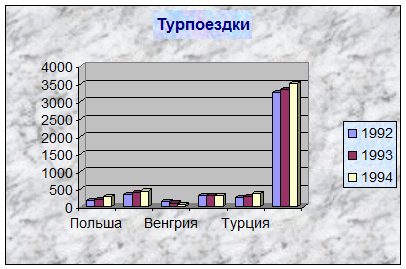
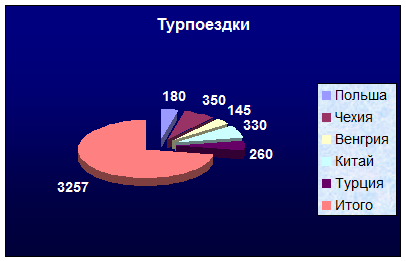
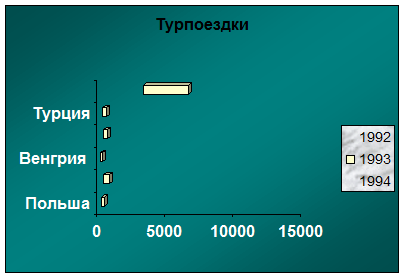
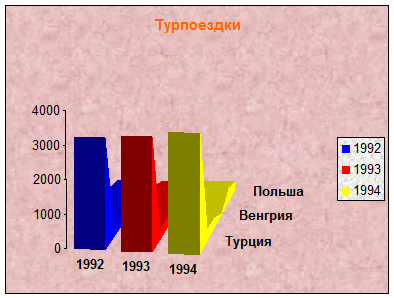
Практика в Microsoft Word ’е
Что составляет Internet?
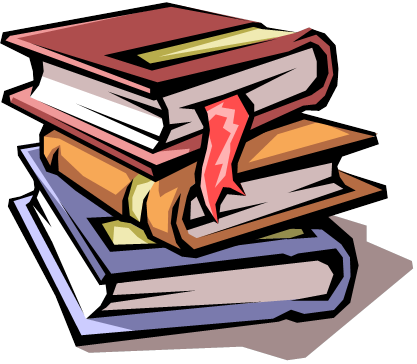 В действительности Internet не просто сеть, - она есть структура, объединяющая обычные сети. Internet - это “Сеть сетей”. Что включает Internet? Вопрос непростой. Ответ на него меняется со временем. Вначале ответ был бы достаточно прост: “все сети, использующие протокол IP, которые кооперируются для формирования единой сети своих пользователей”. Это включало бы различные ведомственные сети, множество региональных сетей, сети учебных заведений и некоторые зарубежные сети (за пределами США).
В действительности Internet не просто сеть, - она есть структура, объединяющая обычные сети. Internet - это “Сеть сетей”. Что включает Internet? Вопрос непростой. Ответ на него меняется со временем. Вначале ответ был бы достаточно прост: “все сети, использующие протокол IP, которые кооперируются для формирования единой сети своих пользователей”. Это включало бы различные ведомственные сети, множество региональных сетей, сети учебных заведений и некоторые зарубежные сети (за пределами США).
Чуть позже привлекательность Internet осознали и некоторые не - IP-сети. Они захотели предоставить ее услуги своим клиентам и разработали методы подключения этих ``странных'' сетей (например, Bitnet, DECnet и т.д.) к Internet. Сначала эти подключения, названные шлюзами, служили только для передачи электронной почты. Однако, некоторые из них разработали способы передачи и других услуг. Являются ли эти сети частью Internet? И да, и нет. Все зависит от того, хотят ли они того сами.
Доступ в Internet
 Доступ в Internet, обычно, получают через поставщиков услуг (service provider). Поставщики эти продают различные виды услуг, каждый из них имеет свои преимущества и недостатки. Так же как и при покупке садовой тачки (в оригинале - автомобиля) вы решаете, какими качествами должна она обладать, сколько вы за нее можете себе позволить заплатить, и, исходя из этого, выбираете подходящий вариант из предлагаемого множества.
Доступ в Internet, обычно, получают через поставщиков услуг (service provider). Поставщики эти продают различные виды услуг, каждый из них имеет свои преимущества и недостатки. Так же как и при покупке садовой тачки (в оригинале - автомобиля) вы решаете, какими качествами должна она обладать, сколько вы за нее можете себе позволить заплатить, и, исходя из этого, выбираете подходящий вариант из предлагаемого множества.
Но перед тем, как начать действовать в этом направлении, т.е. добывать список поставщиков Internet, читать и выбирать, связываться с ними, выясните, а не имеете ли вы ужґе доступа в Internet, сами того не ведая. Такое вполне может иметь место - в России не так часто, в США не так уж и редко. Если ваша организация или учреждение (институт, компания) уже имеет доступ в Internet, то вряд ли вы сможете получить персональный доступ в сеть лучший, нежели ваша организация.
Другими словами, если вы уже имеете доступ в Internet, вам не надо будет платить денег из своего кармана, не надо будет суетиться вокруг поставщиков услуг и т.д., вам просто надо будет научиться пользоваться тем, что вы уже имеете.
Если ваша организация пока не имеет доступа в Internet, или вообще-то имеет, но, вот беда, не ваше подразделение (лаборатория, отдел, факультет), вам просто следует понаблюдать и прикинуть, сколько еще потенциальных пользователей имеется среди ваших сослуживцев, возможно, поговорить с ними и заручиться поддержкой, составить предложение и/или подать требование вышестоящему руководству.
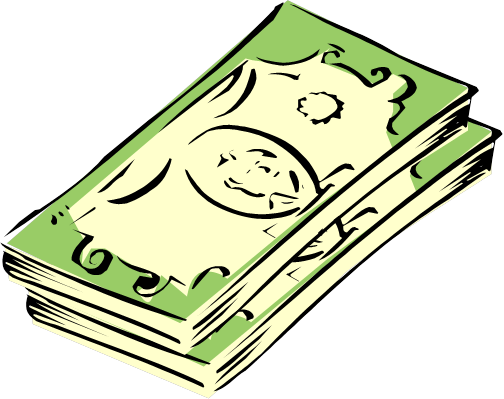 Имеются (хотя это встречается, увы, пока очень редко) еще возможности получить доступ в Internet не через ее прямых распространителей, без лишних затрат.
Имеются (хотя это встречается, увы, пока очень редко) еще возможности получить доступ в Internet не через ее прямых распространителей, без лишних затрат.
Первый - поищите в публичных библиотеках: некоторые (центральные) имеют службу, называемую Freenet - свободная (бесплатная) сеть. Это информационная система, основанная соответствующим сообществом, обычно имеющая модемный доступ к Internet по телефону.
Кафедра инженерных конструкций



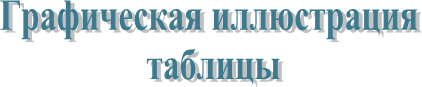
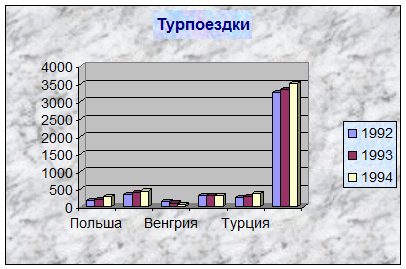
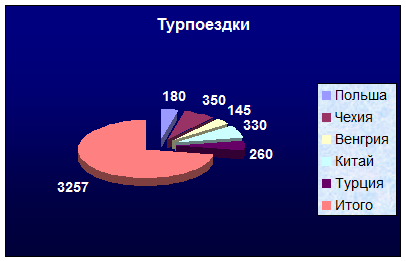
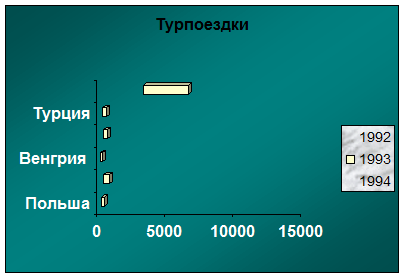
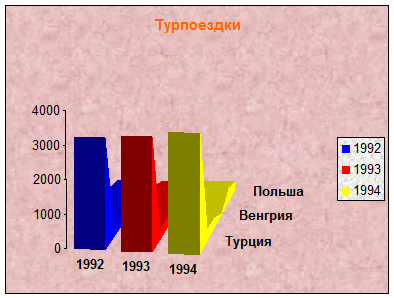
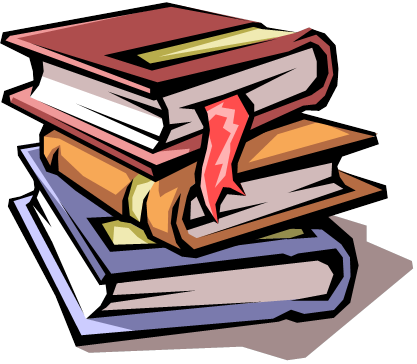 В действительности Internet не просто сеть, - она есть структура, объединяющая обычные сети. Internet - это “Сеть сетей”. Что включает Internet? Вопрос непростой. Ответ на него меняется со временем. Вначале ответ был бы достаточно прост: “все сети, использующие протокол IP, которые кооперируются для формирования единой сети своих пользователей”. Это включало бы различные ведомственные сети, множество региональных сетей, сети учебных заведений и некоторые зарубежные сети (за пределами США).
В действительности Internet не просто сеть, - она есть структура, объединяющая обычные сети. Internet - это “Сеть сетей”. Что включает Internet? Вопрос непростой. Ответ на него меняется со временем. Вначале ответ был бы достаточно прост: “все сети, использующие протокол IP, которые кооперируются для формирования единой сети своих пользователей”. Это включало бы различные ведомственные сети, множество региональных сетей, сети учебных заведений и некоторые зарубежные сети (за пределами США). Доступ в Internet, обычно, получают через поставщиков услуг (service provider). Поставщики эти продают различные виды услуг, каждый из них имеет свои преимущества и недостатки. Так же как и при покупке садовой тачки (в оригинале - автомобиля) вы решаете, какими качествами должна она обладать, сколько вы за нее можете себе позволить заплатить, и, исходя из этого, выбираете подходящий вариант из предлагаемого множества.
Доступ в Internet, обычно, получают через поставщиков услуг (service provider). Поставщики эти продают различные виды услуг, каждый из них имеет свои преимущества и недостатки. Так же как и при покупке садовой тачки (в оригинале - автомобиля) вы решаете, какими качествами должна она обладать, сколько вы за нее можете себе позволить заплатить, и, исходя из этого, выбираете подходящий вариант из предлагаемого множества.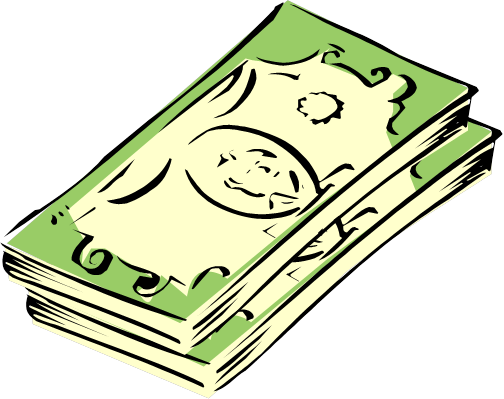 Имеются (хотя это встречается, увы, пока очень редко) еще возможности получить доступ в Internet не через ее прямых распространителей, без лишних затрат.
Имеются (хотя это встречается, увы, пока очень редко) еще возможности получить доступ в Internet не через ее прямых распространителей, без лишних затрат.

